
Jeśli jesteś zajętym twórcą treści, wiesz, jak cenna może być muzyka w tle, która wprowadza nastrój w Twoich filmach. Osoby, które muszą szybko tworzyć filmy, często korzystają z iMovie, ponieważ jest to solidna aplikacja do edycji, bezpłatna dla użytkowników komputerów Mac. Gdy opanujesz podstawy iMovie, będziesz gotowy, aby przenieść swoje projekty na wyższy poziom, dodając własny dźwięk. Chociaż iMovie ma wbudowane dżingle i łącze do Twojej biblioteki iTunes, aby uzyskać wyjątkowe, bezpłatne utwory, które prawdopodobnie będziesz musiał szukać gdzie indziej — na przykład w naszej bibliotece muzycznej.
Krok 1:Importuj muzykę do iMovie
W górnej części przeglądarki zobaczysz różne typy multimediów, które możesz dodać do swoich projektów iMovie, takie jak Moje Media, Audio i Tytuły . Wszelkie pliki — wideo i audio — zaimportowane z komputera pojawią się w sekcji Moje multimedia patka. Karta audio jest przeznaczona tylko dla wbudowanych dźwięków, plików Garageband i biblioteki iTunes. Zaimportuj swój plik, klikając strzałkę w dół w lewym górnym rogu okna (podświetloną na czerwono poniżej) i lokalizując plik na swoim komputerze.
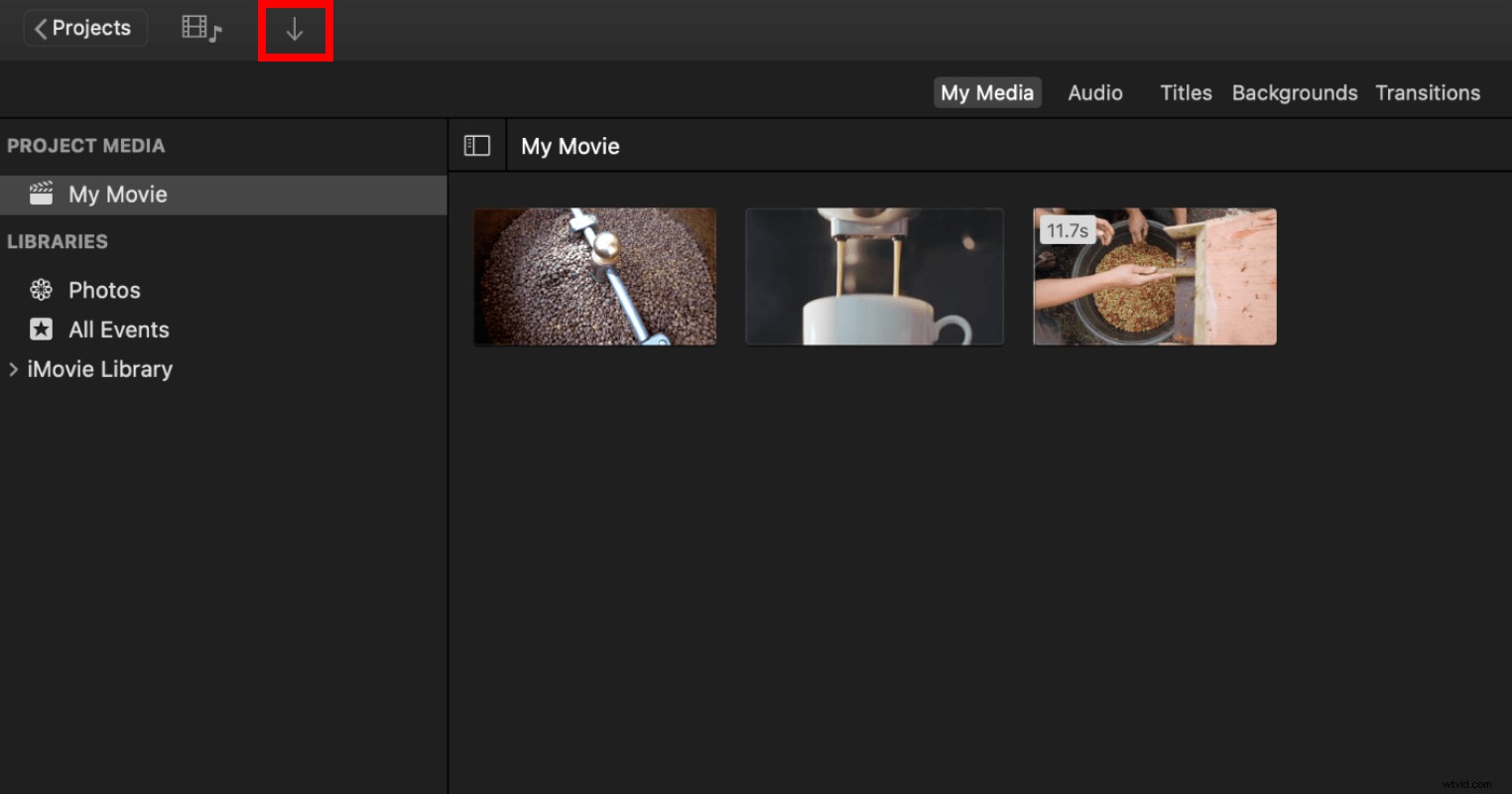
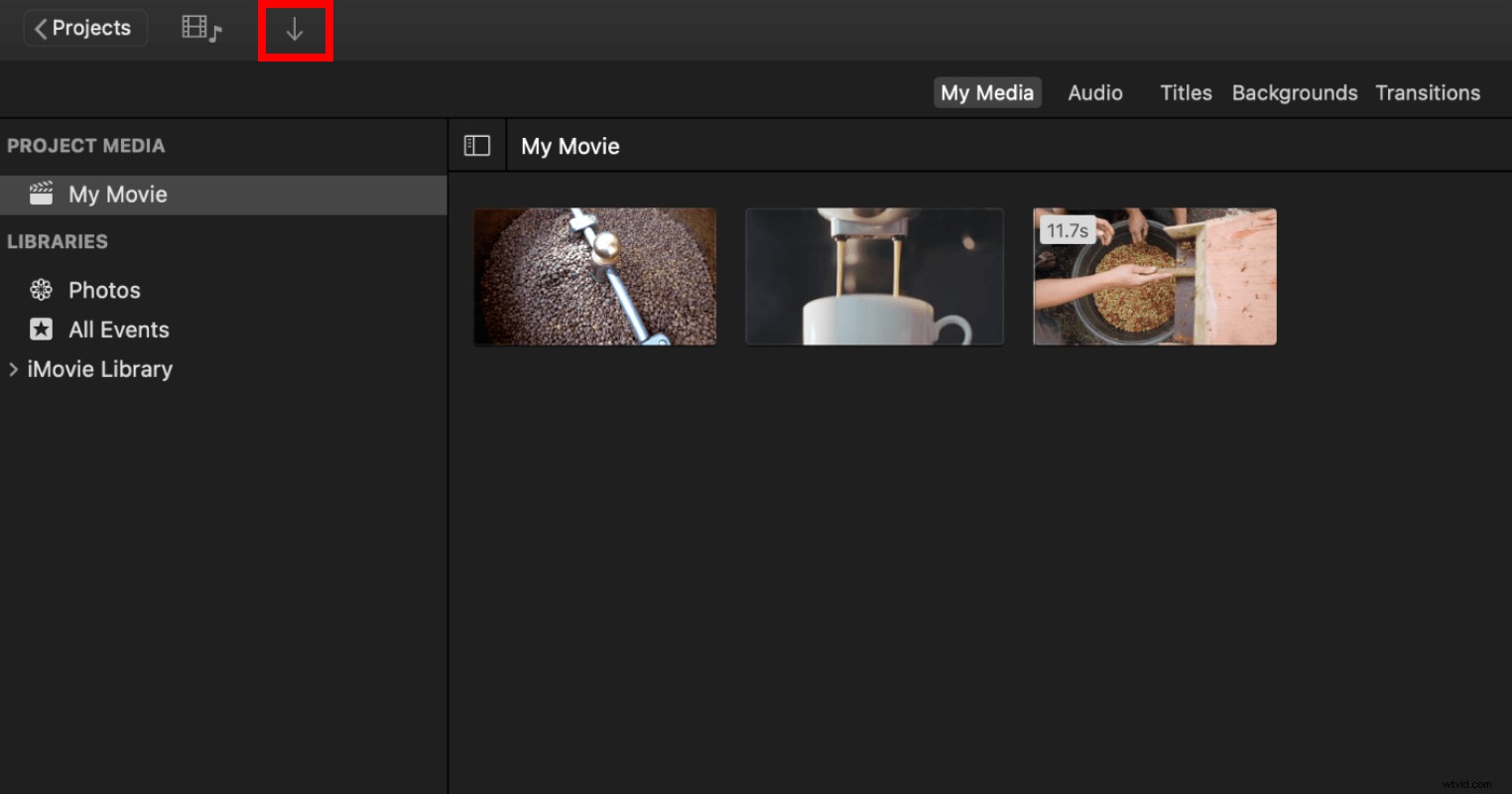
W sekcji Moje media , zaimportowane pliki audio zostaną wyświetlone jako miniatura fali dźwiękowej. Najedź kursorem na klip audio i naciśnij spację, aby odsłuchać plik.
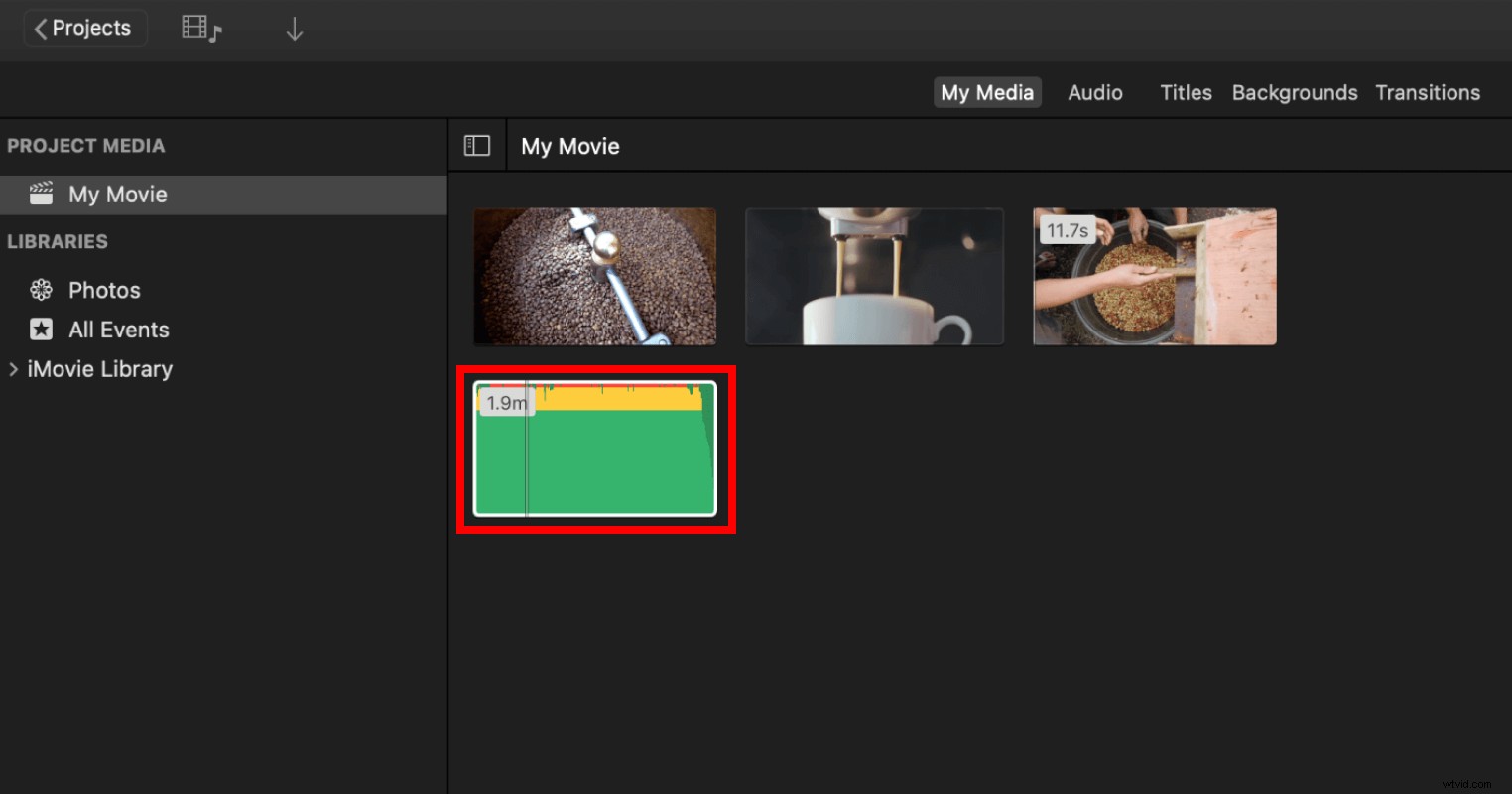
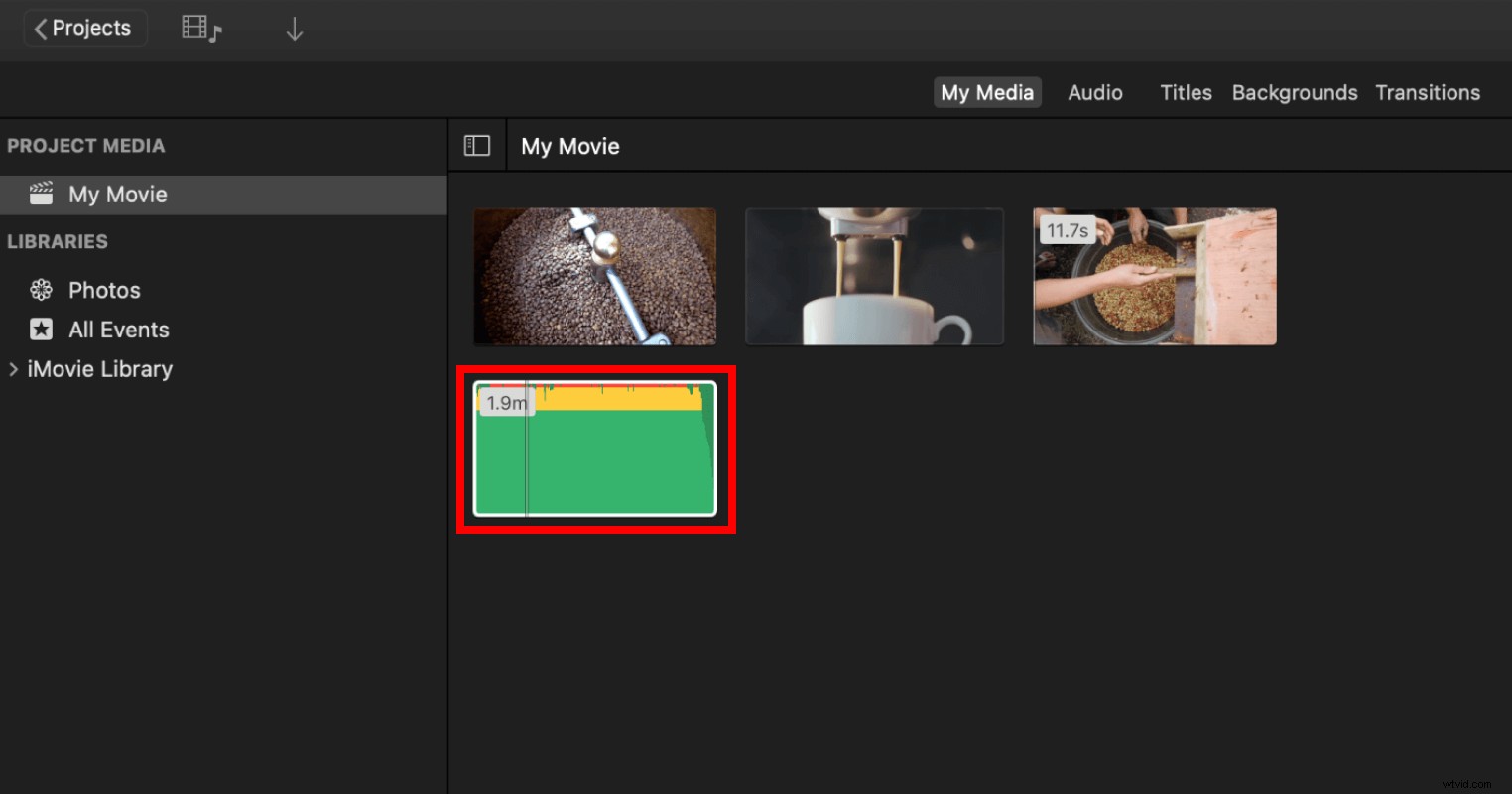
Krok 2:Dodaj muzykę do swojego projektu iMovie
Aby dodać ścieżkę muzyczną do swojego filmu, po prostu przeciągnij ją na swoją oś czasu.
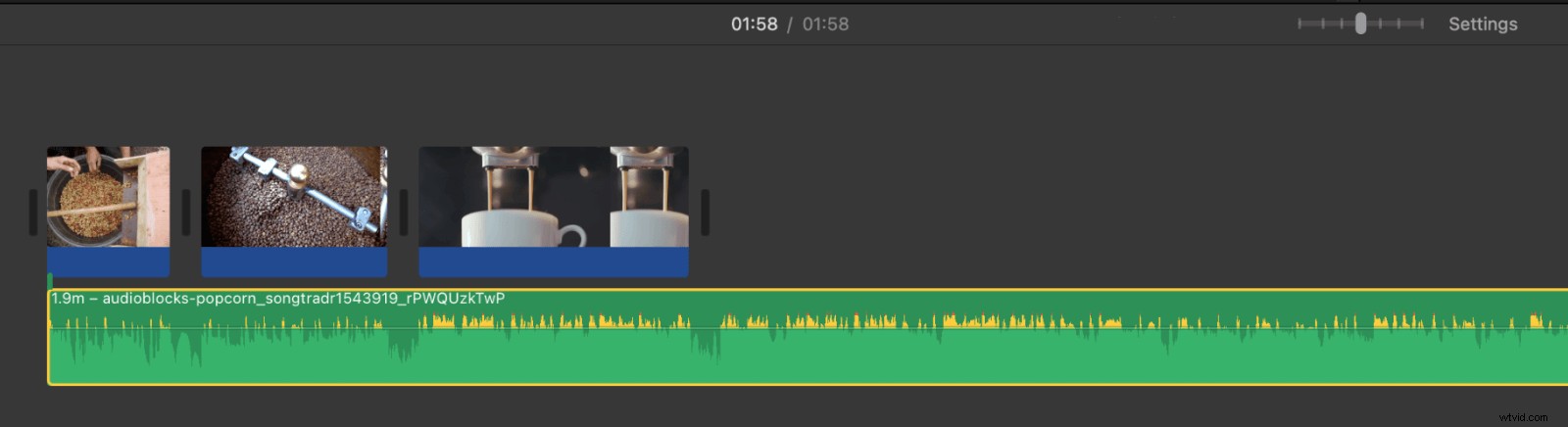
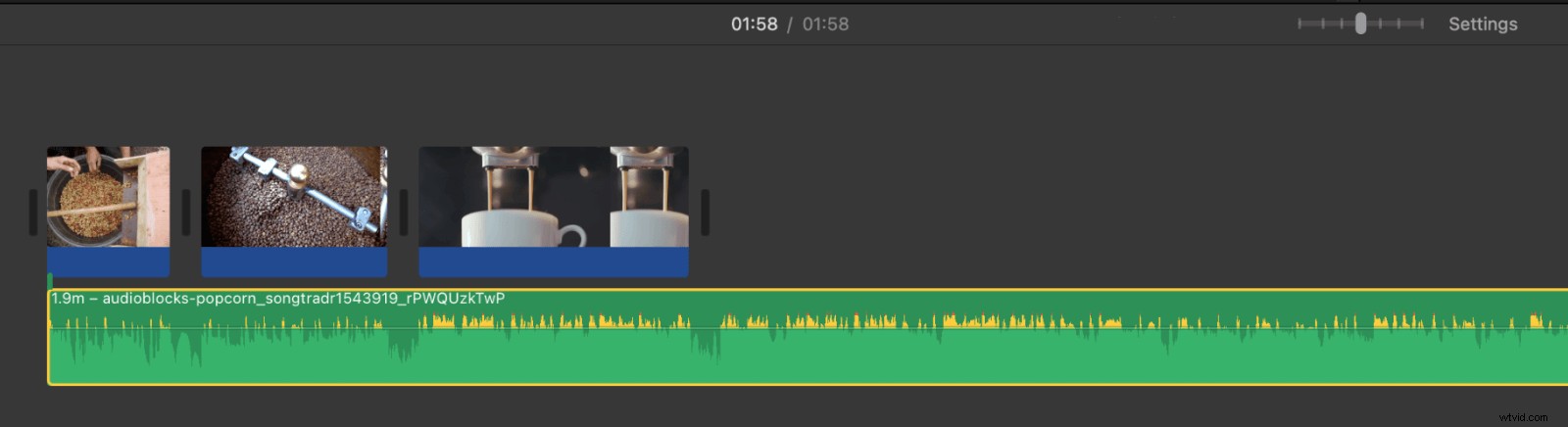
Teraz Twój utwór muzyczny może być dłuższy niż film. Pamiętaj, że w naszej bibliotece muzycznej możesz filtrować według długości utworu, dzięki czemu możliwe jest znalezienie utworu, który jest zbliżony lub dokładnie dopasowany do Twojego filmu. Tutaj jednak zakładamy, że nie jest to dokładne dopasowanie. Jeśli utwór jest dość długi, możesz użyć suwaka, aby pomniejszyć oś czasu, aż zobaczysz koniec utworu. Teraz możesz kliknąć i przeciągnąć koniec ścieżki, aż zrówna się z końcem filmu. Powinieneś zobaczyć, jak „pstryka” do końca, kiedy tam jesteś. Może być konieczne kilkakrotne przycięcie i dostosowanie, aby go zablokować. Jeśli przytniesz go zbyt krótko, możesz go ponownie wysunąć. Podobnie, jeśli nie chcesz, aby muzyka zaczynała się zaraz po rozpoczęciu wideo, możesz trochę przyciąć od początku. Dowiedz się więcej o tym, jak wycinać muzykę w iMovie.
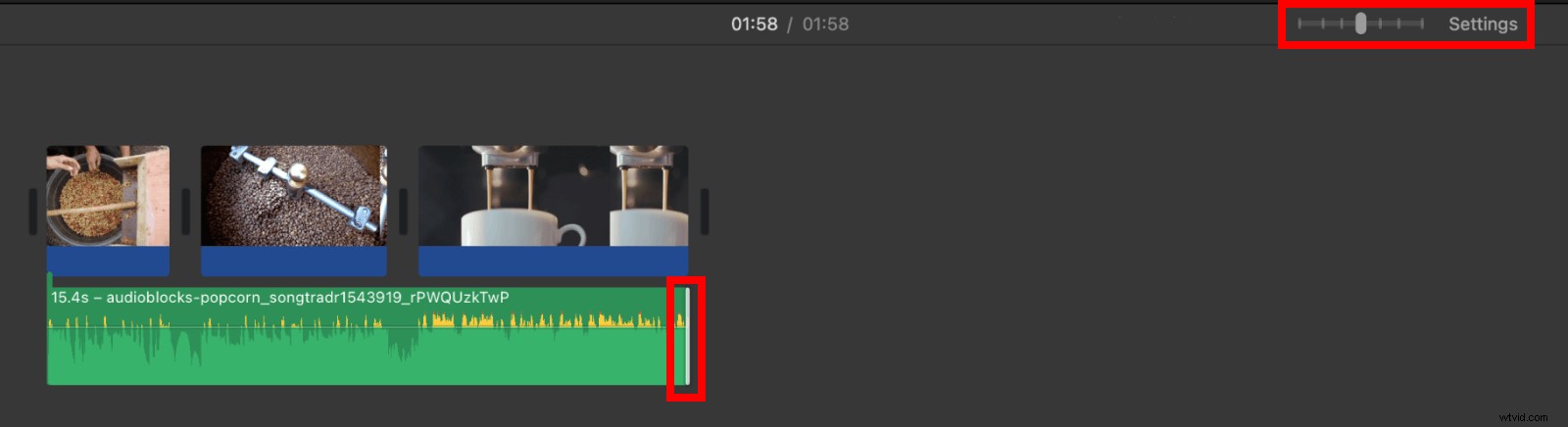
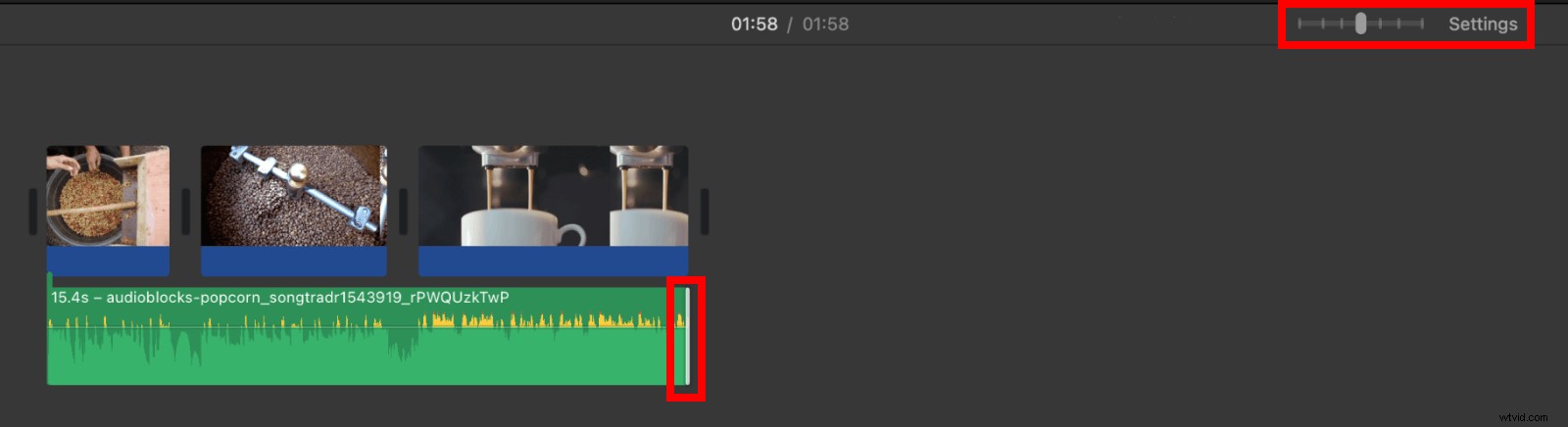
Krok 3:pojawianie się i zanikanie, aby zapobiec nagłym cięciom
W tym momencie, gdy odtwarzasz swój projekt, dźwięk zatrzyma się dokładnie w odpowiednim momencie, ale nagle. Potrzebujemy wyciszenia, aby zapobiec dźwiękowemu klifowi. Najedź kursorem na koniec ścieżki dźwiękowej, aż pojawi się mała kropka. iMovie nazywa to uchwytem zanikania .
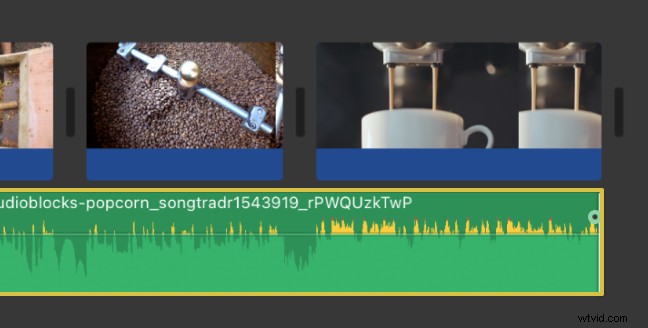
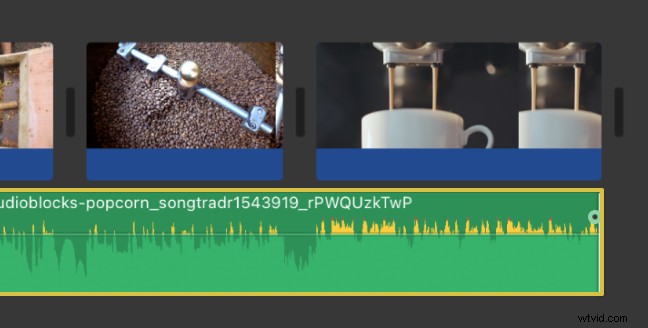
Po najechaniu kursorem na Uchwyt zanikania , kursor zmieni się w dwa trójkąty. Zawsze pamiętaj o zmianach kursora w iMovie, ponieważ podobny ruch może mieć różne wyniki w zależności od niewielkich zmian w pozycji kursora. Przeciągnij Uchwyt zanikania w kierunku środka klipu, aby dostosować czas trwania zanikania. Uchwyty zanikania działają na obu końcach dowolnego klipu audio lub wideo, dzięki czemu możesz wyciszać i włączać muzykę.
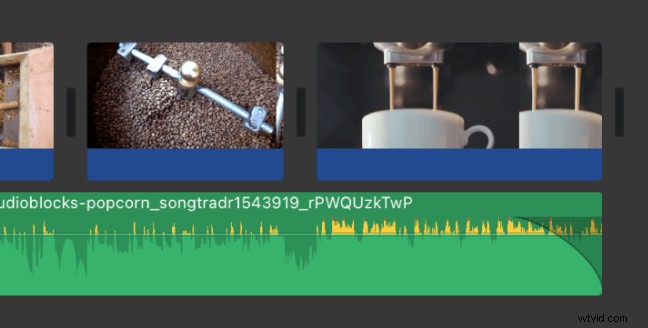
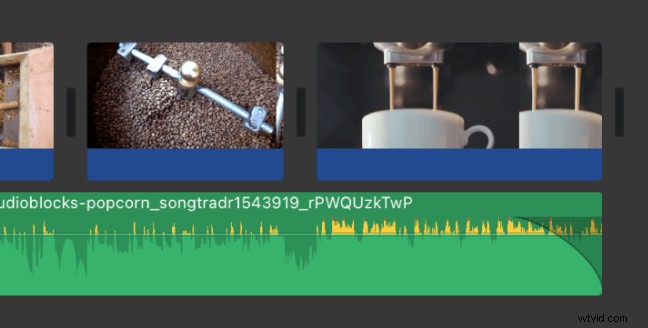
Krok 4:Przycinanie klipów
Do tej pory zakładaliśmy, że chcesz zacząć swoją piosenkę od razu na początku utworu. Ale co, jeśli Twój film ma tylko 15 sekund, a piosenka nie rozpocznie się przed upływem 30 sekund? Chociaż możemy kliknąć i przeciągnąć, aby przyciąć klip od początku w taki sam sposób, jak zrobiliśmy to na końcu, aby uzyskać bardziej precyzyjne cięcie, użyjmy Clip Trimmer . Kliknij prawym przyciskiem myszy klip audio i wybierz Pokaż przycinacz klipów .
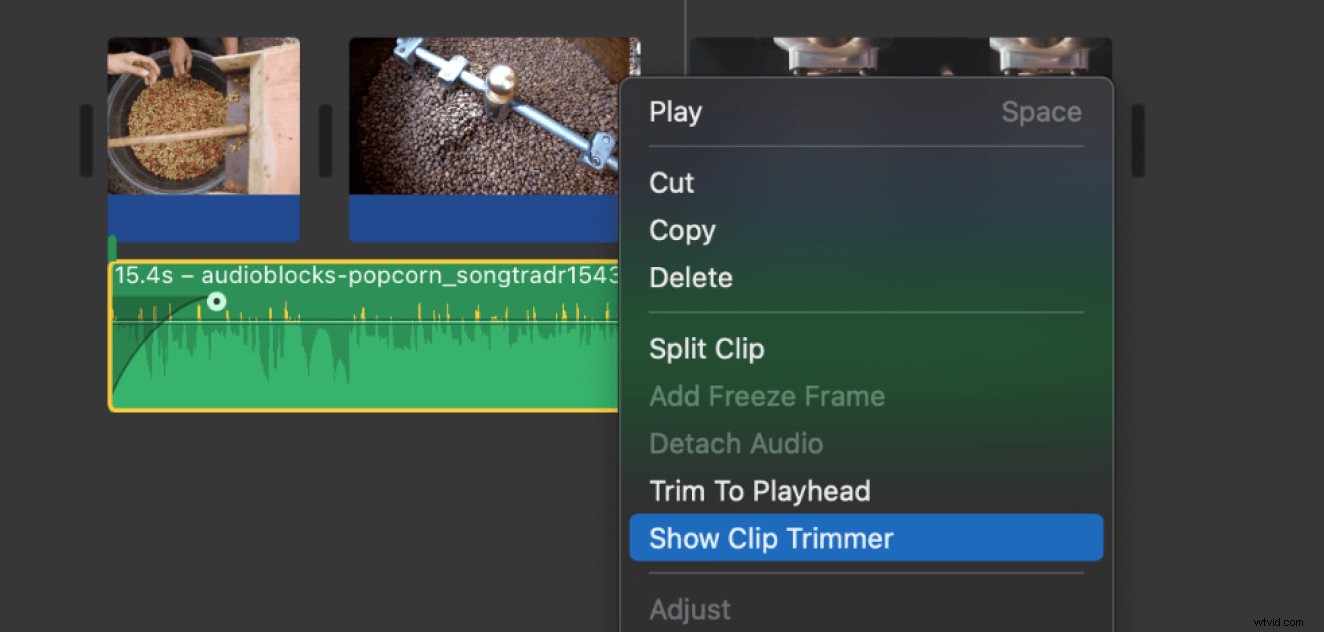
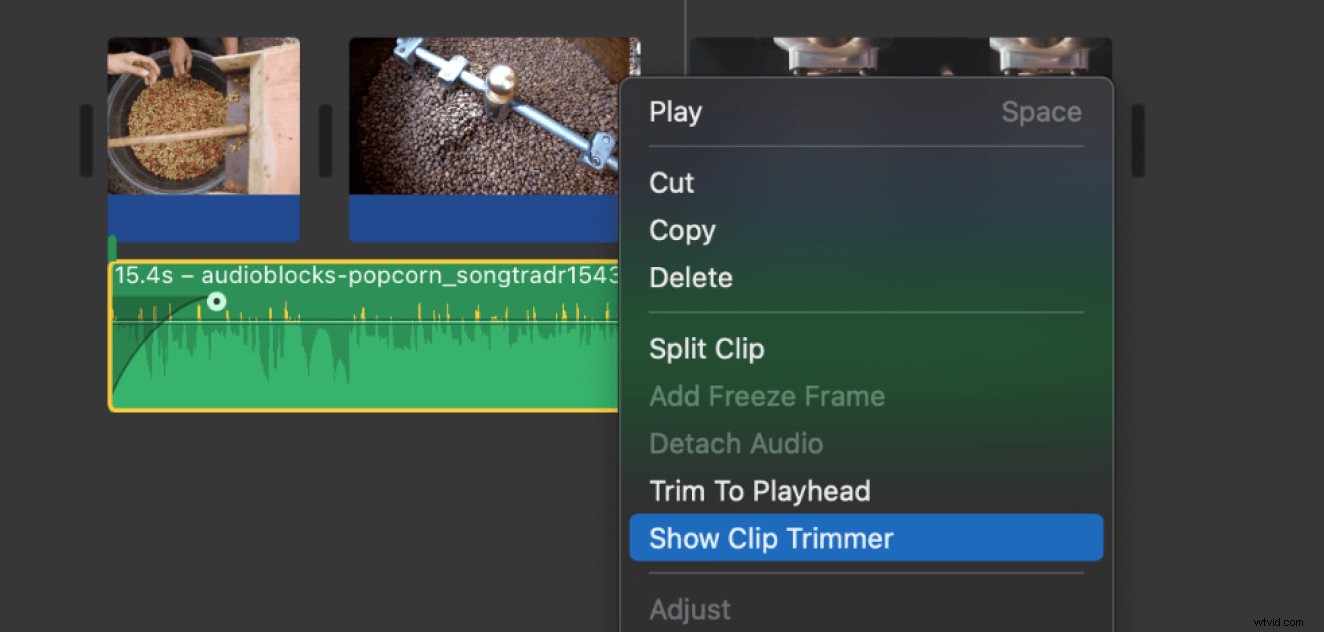
Przycinarka do klipów wyświetla klip w całości z podświetloną używaną sekcją. Kliknij i przeciągnij środek podświetlonej części, aby przesunąć sekcję klipu, która jest używana, przy jednoczesnym zachowaniu ogólnego czasu trwania muzyki. Użyj krzywych dźwiękowych wyświetlanych jako wizualizacja, aby zidentyfikować początek fraz muzycznych. Naciśnij spację, aby odtworzyć projekt, i kliknij Zamknij przycinacz klipów kiedy wszystko będzie gotowe. Jeśli nowy początek brzmi trochę szorstko, użyj Uchwytu zanikania aby utworzyć efekt zanikania, aby otworzyć wideo.
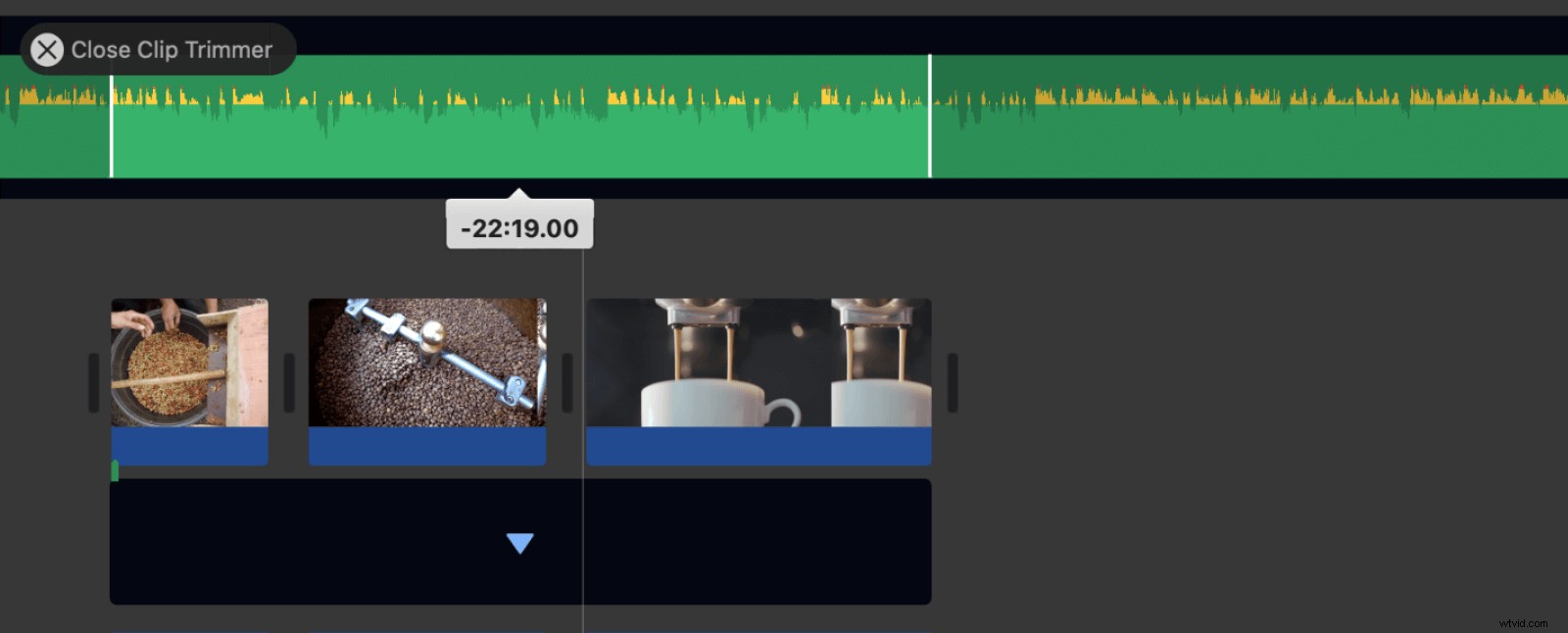
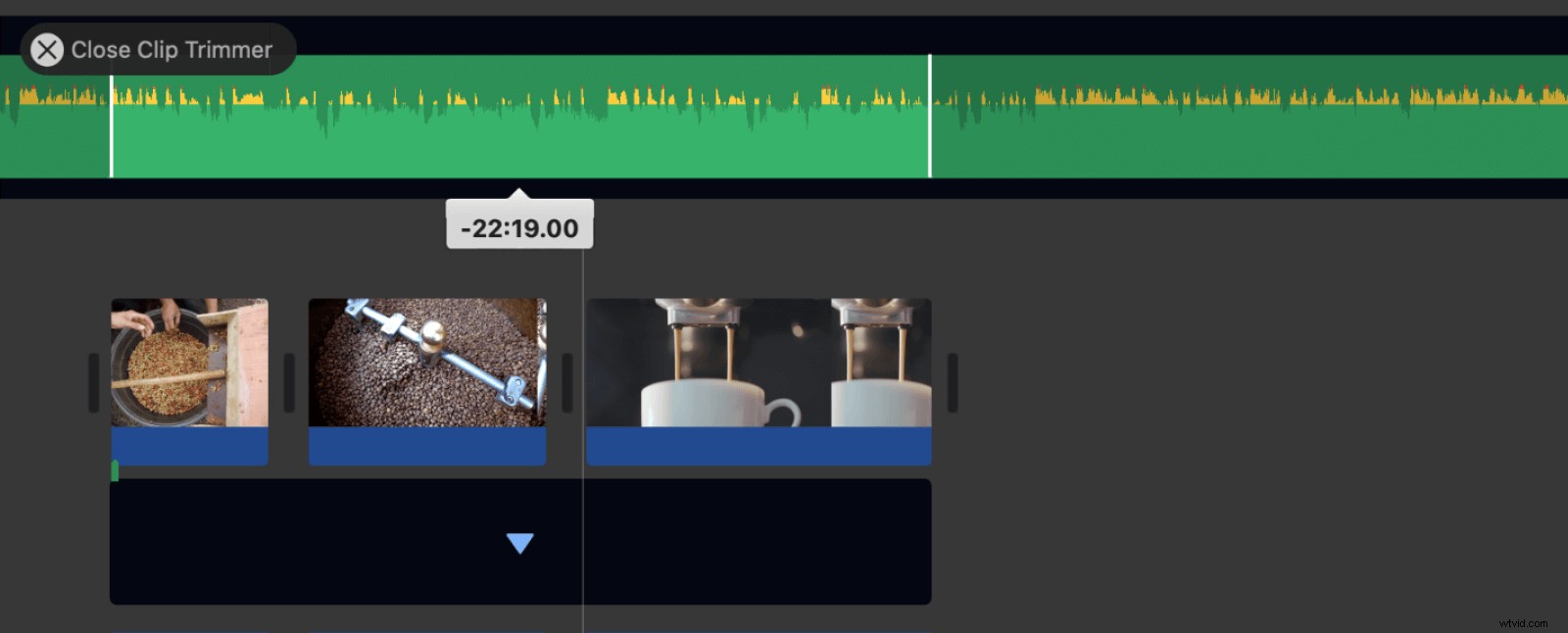
Dodanie dźwięku to świetny sposób na ukończenie projektu wideo i nie potrzebujesz profesjonalnego oprogramowania, aby dopasować muzykę dokładnie tak, jak chcesz. Aby przejść dalej z edycją audio, sprawdź ten post. Praktyka czyni mistrza, a nasza biblioteka audio jest wypełniona zarówno muzyką, jak i efektami dźwiękowymi do wykorzystania w praktyce, jak również przy dużych produkcjach.
